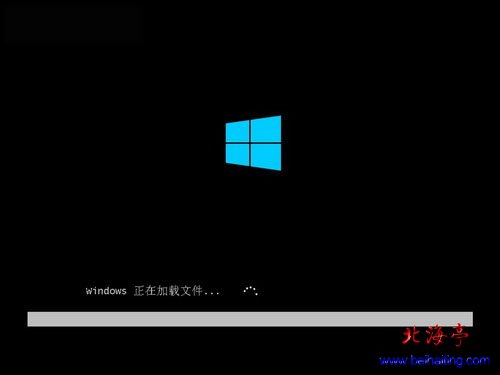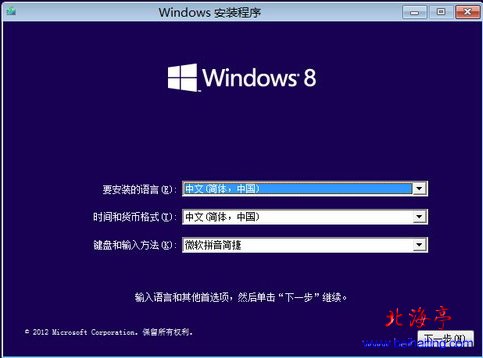|
硬盘安装Windows 8详细图解 还在使用光盘和U盘安装系统么?不嫌浪费时间?!你也太牛了!Windows 8好不好?!欢迎您参考下本站的Win 8比Win7快多少:事实胜于雄辩。好多朋友对Windows 8不感冒,大多数就是因为Windows 8支持触摸,台式机不免显得有点不习惯,手机和平板说实话,还真是蛮不错的!如果您有安装Windows 8操作系统的意愿,不妨参考下下面的方法。下面是在Windows 7系统下,windows 8硬盘安装的详细图解教程,希望对那些有意安装Windows 8系统的朋友有所帮助! 步骤一、首先下载好Win8系统安装文件,解压后,将全部文件复制到非系统盘根目录,
温馨提示:分区内有其它的文件没关系,不影响安装系统 步骤二、下载NT6(点击下载),解压后,把nt6 hdd installer v3.1.4.exe,复制后粘贴到刚才解压出来的Win8一个目录下,然后右键单击NT6,在右键菜单中选择“以管理员身份运行”
步骤三、在出现的“管理员:nt6 hdd Installer”界面,在Win7下安装的,选择2,(Windows XP下选择1)
步骤四、在随后出现的“安装nt6 hdd Installer模式2”界面下,提示安装完成后,单击“重启”重启电脑
步骤五、重启的时候多了下面的nt6 hdd installer mode 2 [启动 EMS],通过键盘的上下选中,回车进入
步骤六、电脑重启后,进入开始加载安装文件界面,这里我们需要稍等一下
步骤七、在随后出现的“Windows 安装程序”界面,直接点下一步
步骤八、出现“现在安装”提示后。直接点击现在安装 (责任编辑:IT信息技术民工) |

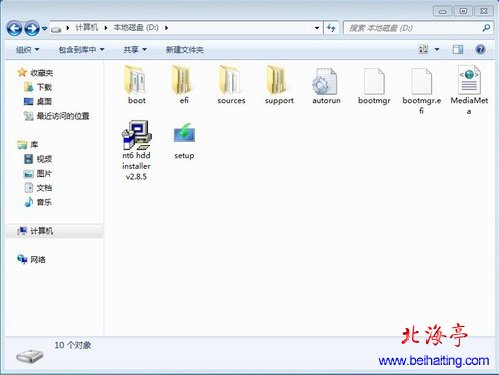
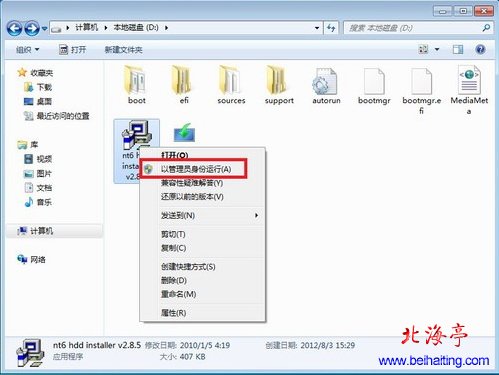

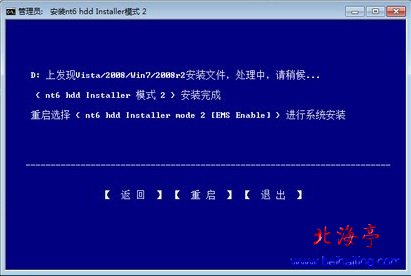
![nt6 hdd installer mode 2 [启动 EMS]选项](/uploads/allimg/130306/1-1303060J32TR.jpg)